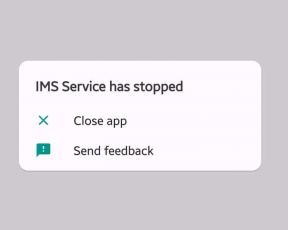Netbook'larda Firefox'u Hızlandırmak İçin En İyi Kılavuz
Çeşitli / / February 10, 2022

Hız söz konusu olduğunda, Firefox geleneksel olarak Chrome, Opera ve Safari gibi rakip tarayıcıların gerisinde kalmıştır. Hayır, 'web sayfası oluşturma' hızından bahsetmiyorum - bu günlerde tüm tarayıcı alev savaşlarına neden olan şey budur (ve Firefox'un da olağanüstü bir şekilde kaybettiği). Bahsettiğim şey hız tarayıcının - duyarlılığı ve tarama görevlerini sorunsuz bir şekilde yerine getirme yeteneği.
Firefox yavaş. Ama bu bile nasıl olduğunu yetersiz kötü bir netbook'ta çalışıyor (son zamanlarda biriyle oynuyordum). Netbook'ların ana kullanımlarından biri, yetersiz netbook işlemcilerinin hıçkırık olmadan yapabildiği birkaç şeyden biri olan web'de gezinmedir.

Ama Firefox ile değil. Her zamanki gibi, başlamak inanılmaz bir zaman alacaktır. Beş veya daha az açık sekmeniz olduğu sürece iyi çalışır, ancak birkaç tane daha ekleyin ve kekelemeye başlar. Birkaç eklenti yükleyin ve Firefox'a iPhone ölüm tutuşunun tarayıcı eşdeğerini pratik olarak vermiş olacaksınız.
Sihirli bir değnek sallamak ve Firefox'u bir netbook üzerinde sorunsuz ve hızlı bir şekilde çalıştırmak mümkün olmasa da, birkaç tane var. Küçük bilgisayarlarınızda (ve hatta belki de büyük bilgisayarlarınızda) fark edilir şekilde daha duyarlı ve kullanışlı hale getirmek için yapabileceğiniz ince ayarlar olanlar!).
Bu ince ayarları aşağıda ayrıntılı olarak tartışacağız, ancak ondan önce bir şeyi aradan çıkarmama izin verin:
Neden Bunun Yerine Chrome Kullanmıyorsunuz?

Tamam, Chrome gülünç derecede iyi bir tarayıcıdır. Web sayfalarını oluşturmada oldukça hızlıdır, ancak gerçekten parladığı yer,
kendi hızı
. Chrome, Not Defteri kadar hızlı başlar ve bir düzine sekme arasında geçiş yapmak veya "ağır" web sitelerinde sorunsuz gezinme (Gmail'i okuyun) veya siz yoldayken yolunuzdan çekilin tarama.
Chrome, bir netbook'ta kullanmak için bir zevktir, ancak kendi sorunları vardır. Korumalı alan ve sekme başına tek işlem özellikleri, Firefox'tan çok daha fazla bellek tükettiği anlamına gelir. Çoğu netbook 1 GB RAM ile gelir (bunun Windows 7 Starter yaklaşık 600 MB boştayken), Chrome tüm hafızanızı kolayca tüketebilir ve zavallı netbook'unuzu nefes nefese bırakabilir. nefes.
Netbook'unuzda 2 GB RAM varsa, Chrome kolayca birincil tarayıcınız olmalıdır. Aksi takdirde, Firefox tek seçeneğiniz olabilir.
——-
Artık tüm Chrome karmaşası sona erdiğine göre, Firefox'u bir netbook'ta parça parça nasıl çekebileceğimizi görelim.
1. Her zaman Firefox'un en son sürümünü kullanın
Firefox'a yapılan her yeni güncelleme, küçük performans iyileştirmeleri getiriyor ve bunların tümü birlikte tarayıcının çok daha iyi performans göstermesini sağlamada uzun bir yol kat edebilir. Bu yüzden güncellemeleri görmezden gelmeyin. Varsayılan olarak, Firefox sizin için küçük nokta güncellemelerini otomatik olarak indirecek ve kuracaktır, bu arada ana nokta güncellemelerini kendiniz yapmanız gerekir. Arada bir yeni güncellemeleri kontrol etmek için Firefox'un dahili güncelleyicisini kontrol etmeye devam edin.
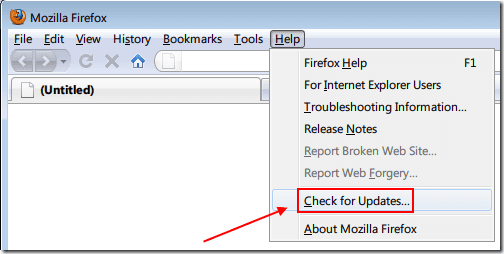
Bu arada, şurada burada birkaç hatanın sakıncası yoksa gidip Firefox 4'ün en son beta sürümünü şuradan edinmenizi tavsiye ederim. burada. Hâlâ hiçbir yerde Chrome veya Opera kadar hızlı değil, ancak netbook'umdaki Firefox 3.6(.8)'den belirgin şekilde daha iyi çalışıyor. Belirgin takaslar, ara sıra oluşan hataları ve eklentilerin çoğuyla uyumsuzluğu içerir (her ikisi de sürüm ana sürüme yaklaştıkça düzeltilecektir).
2. Profilinizi Sıfırlayın veya Baştan Başlayın
Firefox'un başlangıçta ne kadar hızlı olduğunu ve zamanla yavaşlamaya başladığını hiç fark ettiniz mi? Bu, Windows'a olandan farklı değildir ve sürekli olarak bilgisayarınızda bilgi yığılmasından kaynaklanır. Firefox profili.
Firefox'unuz zaten yönetilemeyecek kadar yavaşlamışsa, mevcut profilinizi sıfırlayarak veya yeni bir profil oluşturarak baştan başlamak iyi bir fikir olabilir.
Mevcut profilinizi sıfırlamak kolaydır – Firefox'u güvenli modda çalıştırın (Başlat menüsünde "güvenli mod" yazın ve gerekli kısayol görünmelidir), sıfırlamak istediğiniz ayarları seçin ve son olarak “Değişiklikleri Yap ve Tekrar başlat".
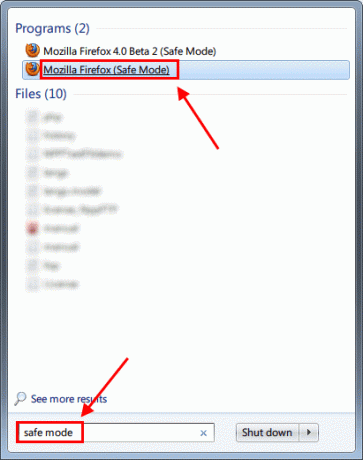
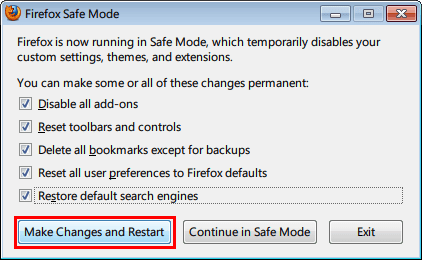
Firefox'u sıfır durumuna geri almayı tercih ederseniz, yeni bir profil oluşturmanız ve ona geçmeniz önerilir. Firefox profil yöneticisini açmak için şunu yazın firefox.exe –ProfileManager Başlat menüsünde ve gerekli kısayola tıklayın. Profil yöneticisi penceresinin kendisi oldukça açıklayıcıdır; burada yeni bir profil oluşturup kalıcı olarak geçiş yapabilir, mevcut profilinizi silebilirsiniz vb. (Profil yöneticisini görebilmek için Firefox pencerenizi kapatmanız gerekir)
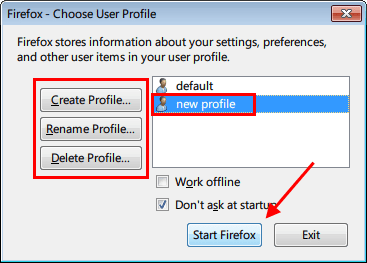
Not: Windows XP kullanıcılarının Başlat menülerinde yazdıkça ara özelliğine erişimi yoktur, bu nedenle Çalıştır iletişim kutusunu (Win tuşu + R) başlatmaları ve yazmaları gerekir. firefox.exe –ProfileManager profil yöneticisine ulaşmak için. Firefox'u güvenli modda başlatmak için Tüm Programlar menünüzde Mozilla Firefox klasörünü arayın ve gerekli kısayolu orada bulacaksınız.
3. Kullanmakta olduğunuz Kişileri veya temaları devre dışı bırakın
3.6'dan bu yana, Firefox iki tür "dış görünümü" destekler - tam gelişmiş yerel temalar ve hafif Kişiler. İkisinden birini kullanıyorsanız, devre dışı bırakmanız ve bunun yerine stok temasını kullanmanız daha iyi olur. Araçlar -> Eklentiler altındaki "Temalar" sekmesinden varsayılan "Strata" temasına kolayca geçebilirsiniz. Bir Persona kullanıyorsanız geçiş anında gerçekleşecek ve tam bir tema kullanıyorsanız yeniden başlatma gerektirecektir.

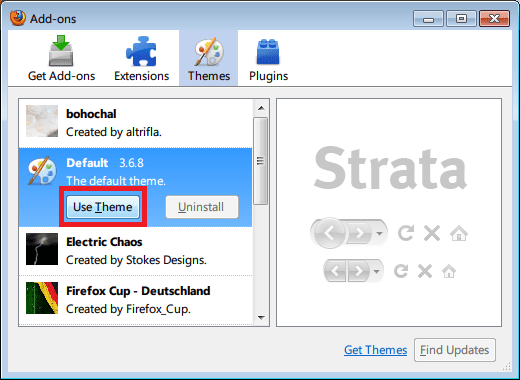
Eklentiler bölümü bir sekmeye taşındığından, arayüz Firefox 4 beta sürümünde biraz farklıdır. Yukarıdaki gibi, Araçlar -> Eklentiler'e gidin, yatay "Temalar" sekmesini değiştirin ve varsayılan temayı etkinleştirin.

4. Firefox.exe için daha yüksek öncelik belirleyin
Bu bir katil ve aynı zamanda uygunsuz. Son zamanlarda, Firefox bellek açısından en verimli tarayıcılardan biri oldu, ancak netbook'larda neredeyse tarayıcı gibi geliyor. performanstan fedakarlık hafızayı kontrol altında tutmak için.
Windows Görev Yöneticisi ile elbette istediğinizi yapabilirsiniz. Firefox'un çalıştığından emin olun, ardından görev çubuğuna sağ tıklayın ve “Görev Yöneticisini Başlat” seçeneğini seçin. “İşlemler” sekmesine geçin ve firefox.exe işlemini arayın. Üzerine sağ tıklayın ve “Önceliği Ayarla” seçeneğini “Normalin Üzerinde” olarak seçin. Sisteminize aşırı yük bindirebileceği ve çalışan diğer programların performansını olumsuz etkileyebileceği için "Yüksek" veya "Gerçek Zamanlı" seçeneklerinden birinin seçilmesi önerilmez.
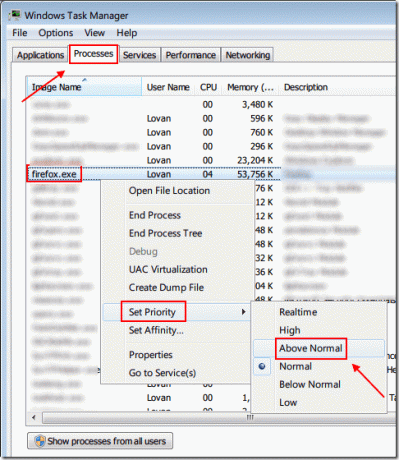
Seçeneğinizi mühürlemek için uyarıyı dikkate almayın:

Bu, Firefox'a CPU döngüleri sırasında diğer Windows olmayanlara göre daha yüksek öncelik verilmesini sağlayacaktır. hizmetler (genellikle Normal önceliğe ayarlıdır) ve bu nedenle tarayıcının önemli ölçüde çalışmasını sağlar daha pürüzsüz. İşin püf noktası, bu işlemi tekrarlamanız gerektiğidir. her zaman Firefox'u açarsınız, ancak bunu atlatmanın pek de eski püskü olmayan bir yolu vardır:
- Firefox'u kapatmamayı öğrenin. Web taramanız bittiğinde, Firefox'u kapatmak yerine simge durumuna küçültün. Firefox'un önceki günlerde hata vermesine neden olan bellek sızıntıları çoğunlukla tıkanmıştı, bu yüzden endişelenmeyin.
- Sisteminizi kapatmak yerine hazırda bekletme moduna alın. Hazırda bekletme modu, sisteminizi kapatmadan önce tüm ayarlarınızı ve pencerelerinizi kaydeder ve netbook'unuzu açtıktan sonra olduğu gibi geri yükler. Bu, Firefox'un her zaman bilgisayarınızın belleğinde (kapatmadığınız için) "normalin üzerinde" bir öncelikle hareket etmesini sağlar.
Firefox'un diğer tarayıcılardan daha sık kapanması ve yeniden başlatılması gerektiğinden, bu kesinlikle kusursuz bir yöntem değildir.
Ayrıca, tahmin edebileceğiniz gibi, Firefox işlemcinizden daha fazla sevgi aldığından, aynı anda çalışan diğer uygulamaların performansı biraz düşebilir.
5. Donanım Hızlandırmasını Etkinleştir (yalnızca Firefox 4 beta)
Firefox 4, Windows Vista/7'de Direct2D donanım hızlandırmasını destekleyecek şekilde ayarlanmıştır. Bu, Firefox'un yoğun tarama görevleri için CPU yerine grafik biriminizi (GPU) kullanmasını sağlayacak ve böylece ikincisini tıkanmamış ve mutlu bırakacaktır.
Çoğu netbook'ta Intel GPU'ya izin verilmesi korkunç, ancak yine de web'de gezinmeyi kaldıracak kadar güçlü. Bu özellik, Firefox 4'ün en son beta sürümünde varsayılan olarak devre dışıdır, ancak birkaç basit adımla açabilirsiniz,
- Yeni bir sekmede şunu yazın
hakkında: yapılandırma. “Dikkatli olacağım; Söz veriyorum” uyarısını geçeceğim. - "Filtre" kutusuna (sekmelerin hemen altında), yalnızca kelimeyi içeren değerleri görüntülemek için "render" yazın.
- 7 ya da daha fazla girişten, bul
gfx.font_rendering.directwrite.etkinve değerini true olarak değiştirmek için üzerine çift tıklayın (varsayılan olarak yanlıştır). - Sonraki, bul
mozilla.widget.render-modu, çift tıklayın ve beliren kutuda değeri -1'den 6'ya değiştirin. Tamam'a tıklayın. - Bu kadar! Sekmeyi kapatın, Firefox'u yeniden başlatın ve işinize devam edin.
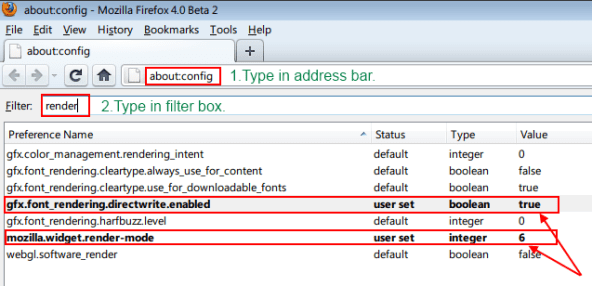
Donanım hızlandırmanın şimdilik varsayılan olarak devre dışı bırakılmasının bir nedeni olduğunu unutmayın - açıkçası yeterince cilalı değil ve burada ve orada birkaç çökme daha yaşayabilirsiniz. Ama bana sorarsanız, biraz dengesiz, kullanılabilir bir tarayıcı, tamamen kullanılamaz bir tarayıcıdan çok daha iyidir. Yine, bu özelliğin FF 4'ün son sürümünde varsayılan olarak etkinleştirilmesi muhtemeldir.
6. İstenmeyen Flash ve Komut Dosyalarını Engelleyin

Bu nokta, aşağıdaki noktayla doğrudan çelişir, ancak geçerli bir nedenle. Bazı web sitelerinde tonlarca çöp Flash içeriği ve javascript bulunur, bunların hepsi kesinlikle
çekingen Atom işlemcisini öldür
. Yani tamamen yüklemeye gitmelisiniz
NoScript eklentisi
Firefox için, varsayılan olarak tüm web sitelerinde komut dosyalarını ve Flash içeriğini engeller.
Elbette, bu öğeler olmadan çalışamayan (YouTube veya MiniClip gibi) web sitelerini seçici olarak beyaz listeye eklemeyi seçebilirsiniz. onları ziyaret etmeye devam ettikçe yeni web sitelerini beyaz listeye almaya devam etmek göz korkutucu, ancak getirisi en üst düzeyde - duyarlı bir Firefox ve hızlı işlemci.
7. Mümkün Olduğunca Az Eklenti Kullanın
NoScript, Firefox'un işlemcinizi devre dışı bırakmasını önlemeye yardımcı olur. Ancak, eklentilerin çoğu aslında bunu yapmasına yardımcı olacaktır. Herhangi bir eklentiye çok ihtiyaç duymuyorsanız, onu netbook Firefox'unuza kurmayın. Firefox Sync, yalnızca benim çok ihtiyaç duyduğum tek eklentidir; senin için başka bir şey olabilir. Her durumda, eklenti sayısını 3'ün altında tutmaya çalışın.
8. HD Video Akışına HAYIR deyin

Atom işlemcileri ve berbat Intel grafikleriyle netbook'lar asla HD medya tüketmek için tasarlanmamıştı. Herhangi bir videoyu yayınlarken (YouTube veya diğer sitelerden) bunu aklınızda bulundurun. Daima mevcut en düşük kaliteyi kullanın ve 360p'nin üzerindeki her şeyi unutun. Bu kesinlikle Firefox'un hatası değil - sadece netbook'ların HD akışını kaldıramaması.
9. Rehberlik Teknolojisini Okuyun 😉
Ciddi anlamda! Guiding Tech'deki tüm ekip, tüm açıklığı ve genişletilebilirliği nedeniyle Firefox'u seviyor (hata yapmayın, biz de Chrome'a aşık olduk). Çok sayıda ele aldık Firefox dahil olmak üzere geçmişteki gönderiler Firefox'un daha hızlı başlamasını sağlamak için Firefox Preloader'ı kullanma. Ayrıca gelecekte daha fazla Firefox hızlandırma makalesini ele almamızı her zaman bekleyebilirsiniz.
——-
Çözüm
Firefox oldukça iyi bir tarayıcıdır. Bununla birlikte, son bir veya iki yıl içinde eğrinin gerisinde kalması, birçok sadık kullanıcısını üzdü. Mozilla'nın bunu bir meydan okuma olarak alması ve tarayıcıyı bir zamanlar olduğu gibi çevik küçük tilki yapması gerekiyor. Şu anda, anlayamadığım nedenlerden dolayı şeker sekmeleri ve duvar kağıdı görünümleriyle daha fazla ilgileniyorlar.
Kişiler ve yeni sekme değiştiriciler, Firefox'a daha fazla kullanıcı kazandırmayacak; insanların internette gerçekten barışçıl bir şekilde gezinmesine izin verecek. Bu gerçekleşene kadar, hepimiz bu küçük performansı iyileştiren ince ayarlarla yapabiliriz ve canavarı ayakta tutabiliriz.
Firefox'u güçlendiren kendi ipuçlarınız var mı? Yorumlarda bizimle paylaşın!
Resim Kredisi – Viagaleri, Thales Barreto